EverDoc 2014
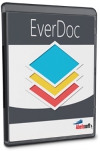
EverDoc 2014 | Foto: CHIP
Udělat si pořádek ve stovkách dokumentů na disku vašeho počítače není vůbec snadný úkol. Můžete si k tomu ovšem pořídit zdatného pomocníka.
- Uveřejněno na Chip DVD 09/14
 Program EverDoc 2014, jehož plnou verzi můžete používat bez funkčních nebo časových omezení, vám pomůže zavést pořádek do PDF dokumentů, uložených nejen na disku vašeho počítače, ale třeba i v cloudových úložištích OneDrive, Disk Google nebo Dropbox. Do archívu programu EverDoc lze snadno zařadit existující PDF soubory, ale také nové textové dokumenty, vytvářené či upravované v kancelářských aplikacích Microsoft Office nebo LibreOffice. K tomu vám poslouží virtuální tiskárna EverDoc. Dokumenty, jejichž textový obsah nelze indexovat, jako jsou například skeny tištěných předloh, lze pro možnost snadného vyhledávání opatřit klíčovými slovy.
Program EverDoc 2014, jehož plnou verzi můžete používat bez funkčních nebo časových omezení, vám pomůže zavést pořádek do PDF dokumentů, uložených nejen na disku vašeho počítače, ale třeba i v cloudových úložištích OneDrive, Disk Google nebo Dropbox. Do archívu programu EverDoc lze snadno zařadit existující PDF soubory, ale také nové textové dokumenty, vytvářené či upravované v kancelářských aplikacích Microsoft Office nebo LibreOffice. K tomu vám poslouží virtuální tiskárna EverDoc. Dokumenty, jejichž textový obsah nelze indexovat, jako jsou například skeny tištěných předloh, lze pro možnost snadného vyhledávání opatřit klíčovými slovy.
Plná verze programu EverDoc 2014 pro čtenáře Chipu je úplně stejná jako aktuální komerční edice aplikace, s cenou licence ve výši necelých 1 200 korun. V rámci plné verze programu EverDoc jsou k dispozici i jeho průběžné aktualizace.
|
|
Spolupráce s Office
Kromě souborů ve formátu PDF s různým obsahem a z různých zdrojů umí program EverDoc spolupracovat například i s kancelářskými aplikacemi Microsoft Office, LibreOffice a OpenOffice.org, resp. s textovými dokumenty, které v nich budete vytvářet, upravovat nebo číst. Zařazení nového textového dokumentu do archívu programu EverDoc je přitom velmi snadné. Stačí jen v příslušné aplikaci zvolit funkci tisku a jako tiskárnu vybrat »EverDoc«. Tato virtuální tiskárna pak vytvoří z dokumentu PDF soubor a automaticky jej zařadí do archívu programu EverDoc.
Do archívu EverDoc můžete snadno zařadit i papírové dokumenty, které digitalizujete prostřednictvím skeneru. Většina skenovacích aplikací podporuje export skenovaných předloh do formátu PDF, takže vám už stačí jen tyto soubory uložit do složky, jejíž obsah je synchronizován s archívem EverDoc (viz popis nastavení programu).

Složky s dokumenty: Do archívu EverDoc lze zařadit PDF dokumenty s libovolných složek na disku počítače. Stačí jen zadat složku v nastavení.
Práce s archívem
Ve svém hlavním okně zobrazuje program EverDoc miniatury všech PDF dokumentů zařazených do archívu, společně s názvy souborů. Základní možností třídění a vyhledávání v dokumentech v archívu je použití kalendáře v levé části okna programu. Další, velmi důležitou, možností je použití fulltextového vyhledávání. Hledaný výraz napište do řádku »Searchtext« v levém horním rohu okna programu EverDoc.

Klíčová slova: Všechny dokumenty v archívu můžete pro jejich snazší vyhledávání opatřit klíčovými slovy.
Fulltextové vyhledávání můžete ovšem použít pouze u PDF dokumentů, jejichž obsah byl vytvořen v textovém editoru. Abyste mohli podle klíčových slov vyhledávat i v PDF dokumentech z naskenovaných papírových předloh, je třeba je opatřit štítky (tagy). Klikněte proto na miniaturu dokumentu v hlavním okně programu EverDoc, čímž otevřete jeho větší náhled. V levé části okna programu EverDoc nyní najdete řádek s popiskem »Keywords«, kam můžete zadávat popisky, týkající se obsahu dokumentu. Klíčových slov můžete zadat i více, stačí každé potvrdit tlačítkem »Add Keyword«. Snadno si takto můžete popsat třeba různé smlouvy, účtenky, faktury, záruční listy a jakékoli další dokumenty.
Plná verze programu EverDoc vás úplně nezbaví práce s tříděním dokumentů uložených ve vašem počítači, ale alespoň vám nabídne jedno centrální místo, kde je můžete archivovat a rychle vyhledávat v jejich obsahu nebo popisu.

VSDC Video Editor Pro 8

DupInOut Duplicate Finder

WhatsApp Transfer

Software Updater 6 Pro

Browser Password Recovery Pro

 Zaslání aktuálního Chipu
Zaslání aktuálního Chipu
